Chercher une image
Vous pouvez aller sur le site trouver une image qui vous intéresse ici.
Une fois que vous avez votre image, vous pouvez voir un tas d’information sur la droite.
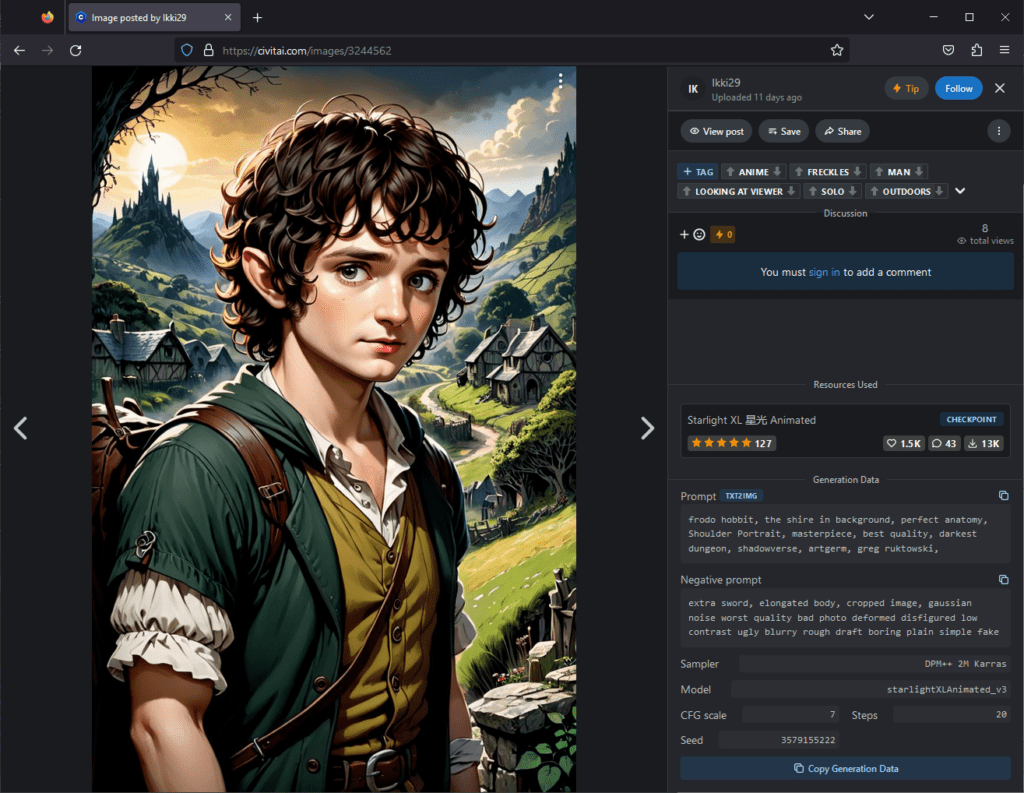
Les informations qui vous intéressent sont :
– la partie ‘Resources Used’
– la partie ‘Generation Data’
Installation des modèles
Dans la partie ‘Resources Used’ il y a les modèles utilisés pour générer l’image, je vous conseille donc d’installer ces modèles si vous voulez avoir un rendu similaire (Attention il peut y en avoir plusieurs).
Pour cela vous avez le tutoriel Récupération de modèles sur CivitAI.
Copie des data
Vous pouvez maintenant cliquer sur le bouton ‘Copy Generation Data’ en bas sur le site.
Lancez Stable Diffusion si ce n’est pas fait.
Collez dans le prompt les data que vous avez copié précédemment, puis cliquez sur le bouton qui a une icone d’une flèche qui va en bas à gauche.
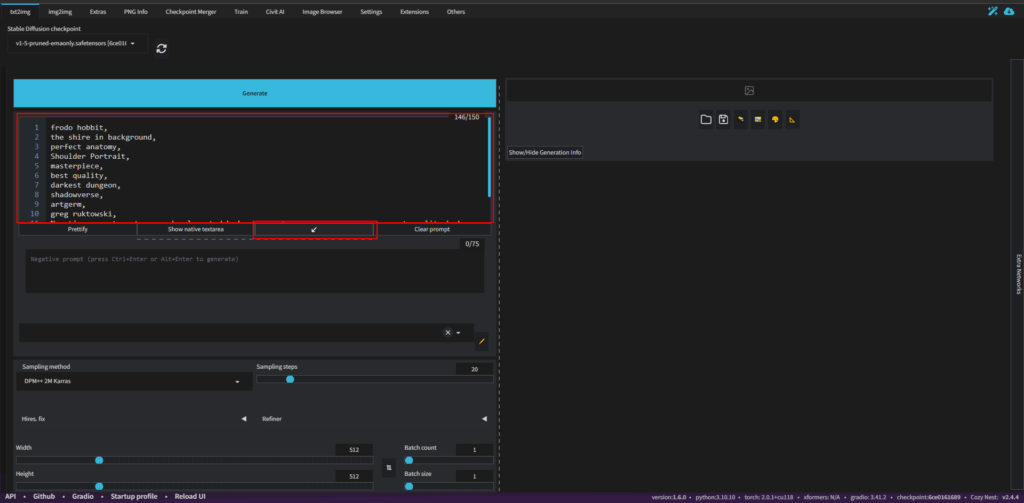
Cela va déplacer les data collées dans les bons endroits de la page.
Je vous conseille de réinitialiser le champs ‘Seed’ pour générer une autre image que celle de CivitAI en cliquant sur le bouton qui a une icone de dés.
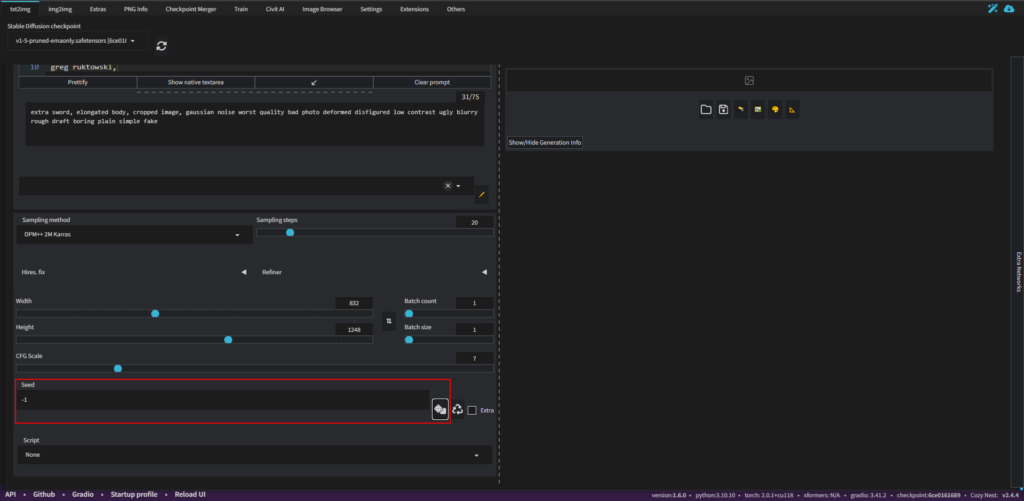
Maintenant vous pouvez générer une image similaire à celle de CivitAI.